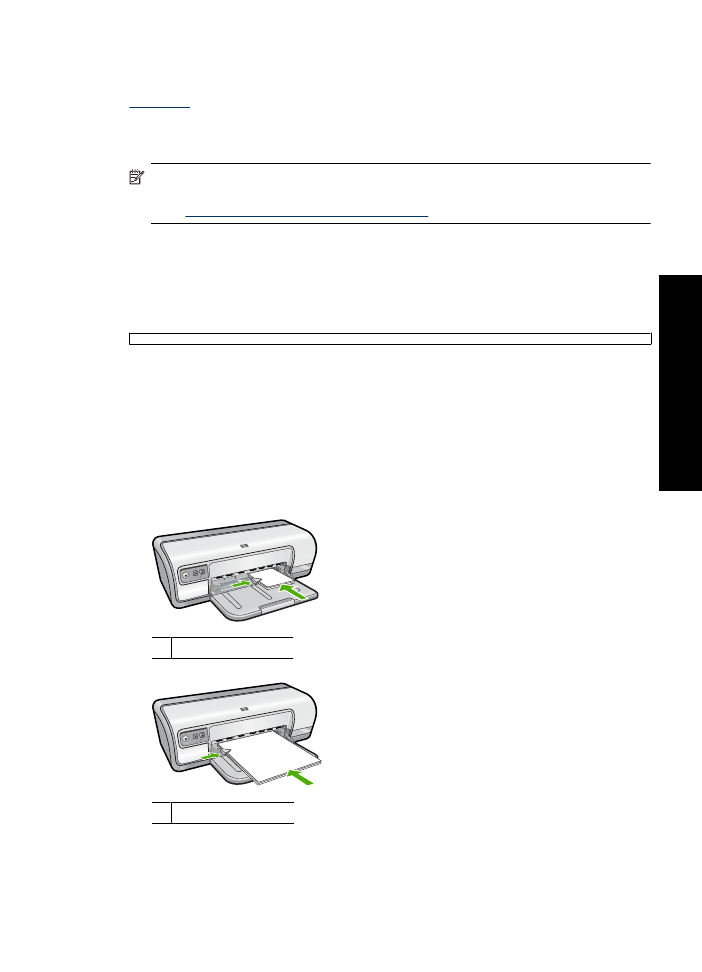
Drucken von Fotos mit Rand
Hinweis
Wenn Sie das Produkt auf einem Windows 2000 Computer verwenden,
sind einige Funktionen ggf. nicht verfügbar. Weitere Informationen hierzu finden Sie
unter
Hinweis für Benutzer von Windows 2000
.
Richtlinien
•
Verwenden Sie HP Advanced Fotopapier für maximale Lichtbeständigkeit.
•
Vergewissern Sie sich, dass das verwendete Normalpapier glatt und nicht gewellt ist.
•
Legen Sie nicht zu viele Blätter in das Papierfach ein: 80 Blatt Papier.
Druckvorbereitung
1.
Schieben Sie die Papierführung bis zum Anschlag nach links.
2.
Vergewissern Sie sich, dass das Fotopapier nicht gewellt ist.
3.
Legen Sie das Fotopapier rechtsbündig in das Fach. Die zu bedruckende Seite muss
nach unten und die kurze Kante in Richtung des Druckers zeigen.
4.
Schieben Sie das Papier bis zum Anschlag in den Drucker.
5.
Schieben Sie die Papierführung fest gegen die Kante des Papiers.
1 Kleinformatige Fotos
2 Großformatige Fotos
Drucken von Fotos mit Rand
21
Dru
cken von Fo
tos
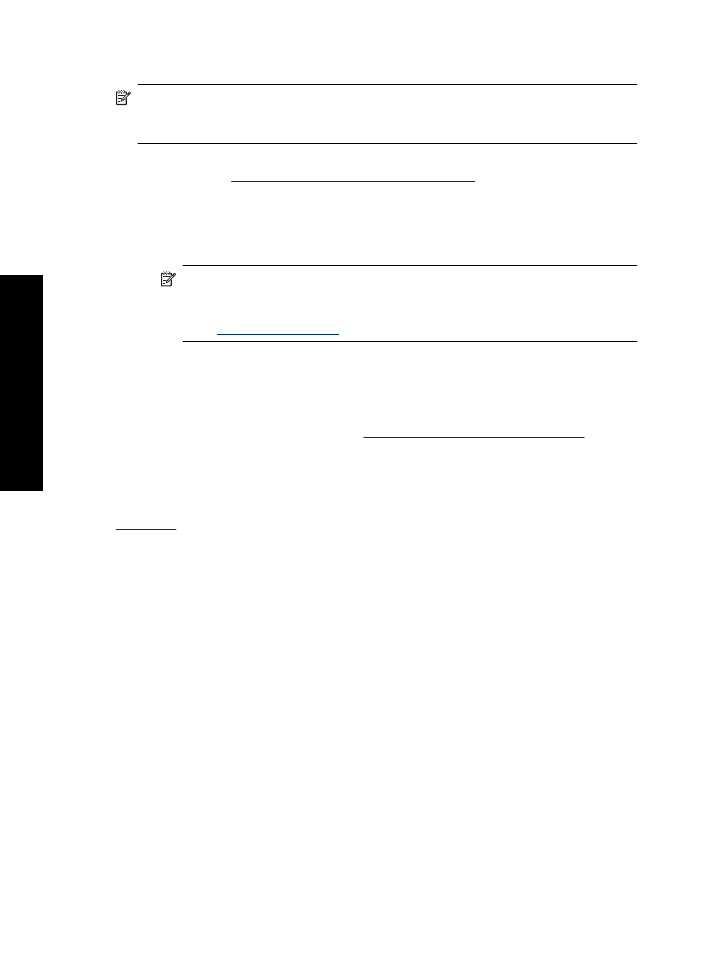
Hinweis
Wenn in der verwendeten Anwendung eine Option zum Drucken von Fotos
verfügbar ist, sollten Sie die diesbezüglichen Anweisungen in der Anwendung
befolgen. Halten Sie sich andernfalls an die folgenden Anweisungen.
1.
Öffnen Sie das Foto in einem Bildbearbeitungsprogramm wie HP Photosmart.
2.
Öffnen Sie das
Dialogfeld mit den Druckereigenschaften
.
3.
Klicken Sie auf die Registerkarte
Druckaufgaben
.
4.
Klicken Sie in der Liste
Druckaufgaben
auf
Fotodruck – mit weißem Rand
. Legen
Sie dann die folgenden Druckeinstellungen fest:
•
Druckqualität
:
Normal
oder
Optimal
Hinweis
Öffnen Sie für maximale Qualität (höchste Auflösung in dpi) die
Registerkarte
Erweitert
, und wählen Sie in der Dropdown-Liste
Maximale
Auflösung
die Option
Aktiviert
aus. Weitere Informationen hierzu finden Sie
unter
Maximale Auflösung
.
•
Papiertyp
: Der entsprechende Fotopapiertyp
•
Papierformat
: Das entsprechende Fotopapierformat
•
Ausrichtung
:
Hochformat
oder
Querformat
5.
Ändern Sie ggf. die Einstellungen für die HP Real Life Technologies. Weitere
Informationen hierzu finden Sie unter
HP Real Life Technologies Photo Fix
.
6.
Wählen Sie nach Bedarf weitere Druckeinstellungen aus, und klicken Sie dann auf
OK
.
Weitere Informationen zu den Funktionen im Dialogfeld mit den Druckereigenschaften
erhalten Sie über die
Direkthilfe
. Weitere Informationen hierzu finden Sie unter
Direkthilfe
.